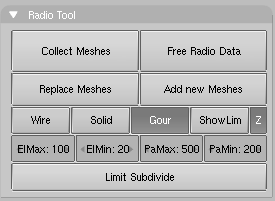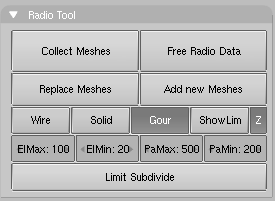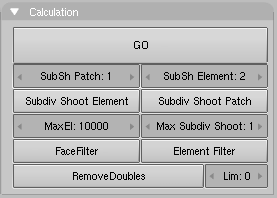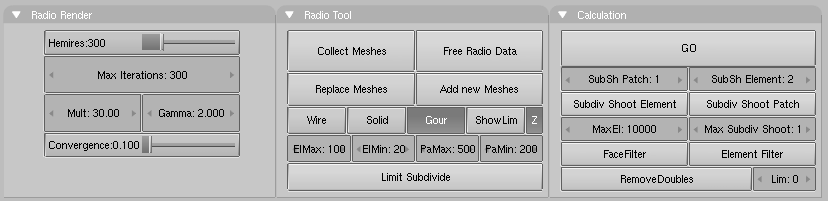Radiosity как инструмент моделирования
Radiosity может использоваться также как инструмент моделирования для определения цвета вершин и освещения. Это может быть очень полезно, если вы хотите сделать более реалистичные ваши модели, или если вы хотите использовать их в игровом движке (Game Engine).
Есть несколько важных пунктов чтобы понять, как использовать Radiosity для моделинга:
Для Метода Излучения в Blender'е, допускается использовать только Меш-объекты. Важно понять, что каждая грань в Меше становится патчем, и затем потенциальным емиттером и рефлектором энергии. Обычно, патчи большего размера, получают и излучают больше энергии, чем маленькие. Поэтому важно иметь хорошо сбалансированную модель, с достаточно большими патчами. Когда вы используете слишком маленькие грани, они (почти) никогда не получат достаточно энергии, которая, используется методом " прогрессивное усовершенствование ", который, выбирает патчи только с большим количеством 'нерастрелянной' энергии.
 |
Не меш-объекты |
|---|---|
|
Только Меш-объекты означает что, перед использованием Radiosity, вы должны конвертировать все объекты другого типа в меш (CTRL+C) ! |
Фаза 1: Подготовка моделей
Все выбранные и видимые Меши, в текущей Сцене преобразовываются в патчи после того как вы нажмете кнопку Collect Meshes на панели Radio Tool (Рис 4 в разделе Визуализация Radiosity). В результате появится новая панель Calculation. Blender в данный момент в режиме Radiosity, и другие функции редактирования блокируются, до тех пор, пока вы не нажмете кнопку Free Radio Data.
Gосле того, как Меши собраны, они прорисованы в режиме псевдоосвещения, который заметно отличается от обычного режима отображения.
На панели Radio Tool (Рис 7) есть три кнопки: Wire, Solid, Gour это опции отображения, в зависимости от режима отображения объектов в 3D-окне. Нажатие кнопки Gour, даст более гладкие результаты на кривых поверхностях.
Фаза 2: Пределы подразделений.
Blender предлагает несколько параметров настройки, для определения минимальных и максимальных размеров патчей и элементов на панелях Radio Tools и Calculation (Рис 8).
Limit Subdivide Патчи подразделяются согласно значениям "PaMax" и "PaMin". Поразделение выполняется также и автоматически, после начала действия "GO".
PaMax, PaMin, ElMax, ElMin Максимальный и минимальный размер патча или элемента. Эти пределы, используются в течение всех стадий Метода Излучения. За единицу взято 0,0001 от размера связанного блока всей окружающей среды.
ShowLim, Z Эта опция, визуализирует пределы элемента и патча. Нажимая кнопку 'Z', пределы будут отображаться по-разному. Белые линии показывают ограничения патча, голубые линии - пределы элемента.
Фаза 3: Адаптивное подразделение.
Последние параметры настройки перед началом анализа (Рис 9).
MaxEl Максимально допустимое количество элементов. Так как каждый элемент в Blender подразделяется автоматически, этой кнопкой можно управлять количеством используемой памяти и время вычисления. Как правило, 20,000 элементов занимают 10Мб памяти.
Max Subdiv Shoot Максимальное количество излучающих патчей , которые понадобятся для "adaptive subdivision" (описание ниже) . Если установить ноль, вычислятся все патчи со значением 'Emit'.
Subdiv Shoot Patch С выстрелом энергии в окружающую среду, определяются ошибки, которые указывают на необходимость дальнейшего подразделения патчей . Подразделение происходит один раз, с каждым вызовом этой функции. В результате наименьший размер патчей и наибольшее время вычисления, но зато наивысший реализм. Эту опцию можно также задействовать автоматически нажатием кнопки "GO".
Subdiv Shoot Element Выстреливая энергию в окружающую среду, и определяя энергию (частоты) внутри патча, элементы этих патчей подразделяются на дополнительный уровень. Подразделение происходит один раз, с каждым вызовом этой функции. В результате наименьший размер патчей и наибольшее время вычисления и вероятно большой алиасинг, но высокий уровень детализации . Эту опцию можно также задействовать автоматически нажатием кнопки "GO".
SubSh P Количество раз проверки окружающей среды, чтобы определить патчи нуждающиеся в подразделении.
SubSh E Количество раз проверки окружающей среды, чтобы определить элементы нуждающиеся в подразделении.
 |
Hemires, Convergence и Max iterations на Radio Render по-прежнему активны и имеют тоже значение, что описано в разделе Визуализация Radiosity . |
GO этой кнопкой запускается процесс симуляции Radiosity. Фазы:
-
Ограничение подразделения Если патчи слишком большие,они подразделяются.
-
Подразделение "стреляющих" патчей. Значение SubSh P определяет количество раз выполнения функции Subdiv Shoot Patch. В результате патчи подразделяются.
-
Подразделение "стреляющих" элементов. Значение SubSh E определяет количество раз выполнения функции Subdiv Shoot Element . В результате элементы подразделяются.
-
Подразделение элементов. Если элементы по-прежнему больше минимального размера, они подразделяются. Теперь, максимальный объем памяти обычно распределяется.
-
Решение. Это метод 'прогрессивного усовершенствования'. Указатель миши отображает шаг интерации, текущее общее количество патчей, которые "выстрелили" свою энергию в окружающую среду. Этот процесс продолжается, пока "нерасстреленная" энергия не будет ниже чем значение Convergence , или когда число итераций достигнет максимума.
-
Конвертирование в грани Элементы со связаными краями конвертируются в треугольники или квадраты.
Фаза 4: Редактирование
После завершения просчета Radiosity, необходимы еще некоторые действия (Рис 10).
Element Filter Эта опция фильтрует элементы, чтобы удалить артефакты алиасинга, сглаживает теневые границы, или принудительно уравнивает цвета для опции RemoveDoubles.
RemoveDoubles Когда два соседних элемента отображают цвет, который отличается меньше чем Lim, элементы объединяются. Значение Lim используется предыдущей кнопкой. Единица выражена в стандартном 8-битном разрешении; цветовой диапазон от 0 - 255.
FaceFilter Элементы для отображения преобразуются в грани. "FaceFilter" принудительно сглаживает отображаемый результат, без изменения значения элемента.
Mult, Gamma тоже значение, что описано в разделе Визуализация Radiosity.
Add New Meshes Отображаемые грани текущего метода Radiosity преобразуются в Меш-Объекты, с цветами вершин. Добавляется новый материал, что позволяет непосредственную визуализацию. Первоначальные Меши остаются неизмененными.
Replace Meshes Как и в предыдущем случае, но первоначальные Меши удаляются.
Free Radio Data Все патчи, элементы и грани освобождаются из памяти. Вы всегда должны выполнить это действие, после использования Radiosity , чтобы возвратиться к нормальному редактированию.